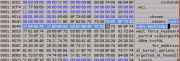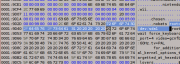Arranque de WiiLinux
Este artículo está en construcción.
Por esta razón, seguramente habrá lagunas en el contenido o en el formato. Por favor, antes de cambiar el contenido, consulta la página de discusión del artículo.
Introducción: Qué es WiiLinux
Una vez que tenemos ya el sistema instalado en la SD o en un disco USB, ahora tenemos que copiar el kernel a la SD y configurarlo; y arrancarlo desde BootMii, por supuesto.
Instalación y configuración
El kernel "oficial" de WiiLinux es el MIKE, que en este momento está en la versión preview 5. Se puede descargar aquí, según la versión que necesites. Como Linux se va a cargar sin IOS, no puede mirar la configuración de video, así que hay que forzarla en el kernel. Copiamos el kernel a la raíz de la SD, o donde quieras. Es recomendable tenerlo en la carpeta raíz, porque la navegación en el menú de BootMii no es muy sencilla.
Ahora hay que configurarlo, para ello necesitamos un editor hexadecimal. Puedes utilizar HxD en Windows, o si utilizas KDE, puedes utilizar Okteta. Okteta está disponible en todos los sistemas en los que KDE esté disponible (Linux, Windows, OS X, etc...). Las capturas aquí mostradas son de Okteta.
Cargamos el editor y abrimos el archivo del kernel en la SD. Podemos usar la función de búsqueda para localizar la cadena "root=", en el caso del MIKEp5 está en el offset 0001:9d3b. Por defecto el parámetro será "root=/dev/mmcblk0p2", que significa que el kernel buscará el userland en la segunda partición de la SD. Modificamos ese parámetro según el gusto, por ejemplo a "root=/dev/sda1" para la primera partición de un dispositivo USB. Si necesitas borrar caracteres, simplemente sobreescribelos con espacios.
Si necesitas añadir más comandos al kernel, puedes borrar el espacio en el que pone "for_additional_kernel...".
En cuanto esté lista la edición, simplemente guarda.
Arranque
Inserta la SD en la Wii y enciéndela, o selecciona la opción BootMii en el HBC si utilizas BootMii en IOS. Cuando aparezca la pantalla de BootMii, desplázate hasta la opción de la tarjeta SD con el botón Power y seleccionalo con Reset. En el recuadro de la lista de ficheros, muévete hasta el kernel, pero antes de iniciarlo comprueba que, si tienes configurado que el userland esté en un USB, está correctamente enchufado a uno de los puertos. Arranca el kernel con el botón Reset, y WiiLinux debería comenzar su carga.